Tipp: Ortsdaten in Fotos nachtragen (ein Nachtrag)
Seit April trage ich Ortsdaten in Fotos nach. Es ist ein mühseliger Prozess, in den ich mich jedoch verbissen habe. Nachdem ich jetzt viele Stunden investierte, habe ich ein paar zusätzliche Anmerkungen.
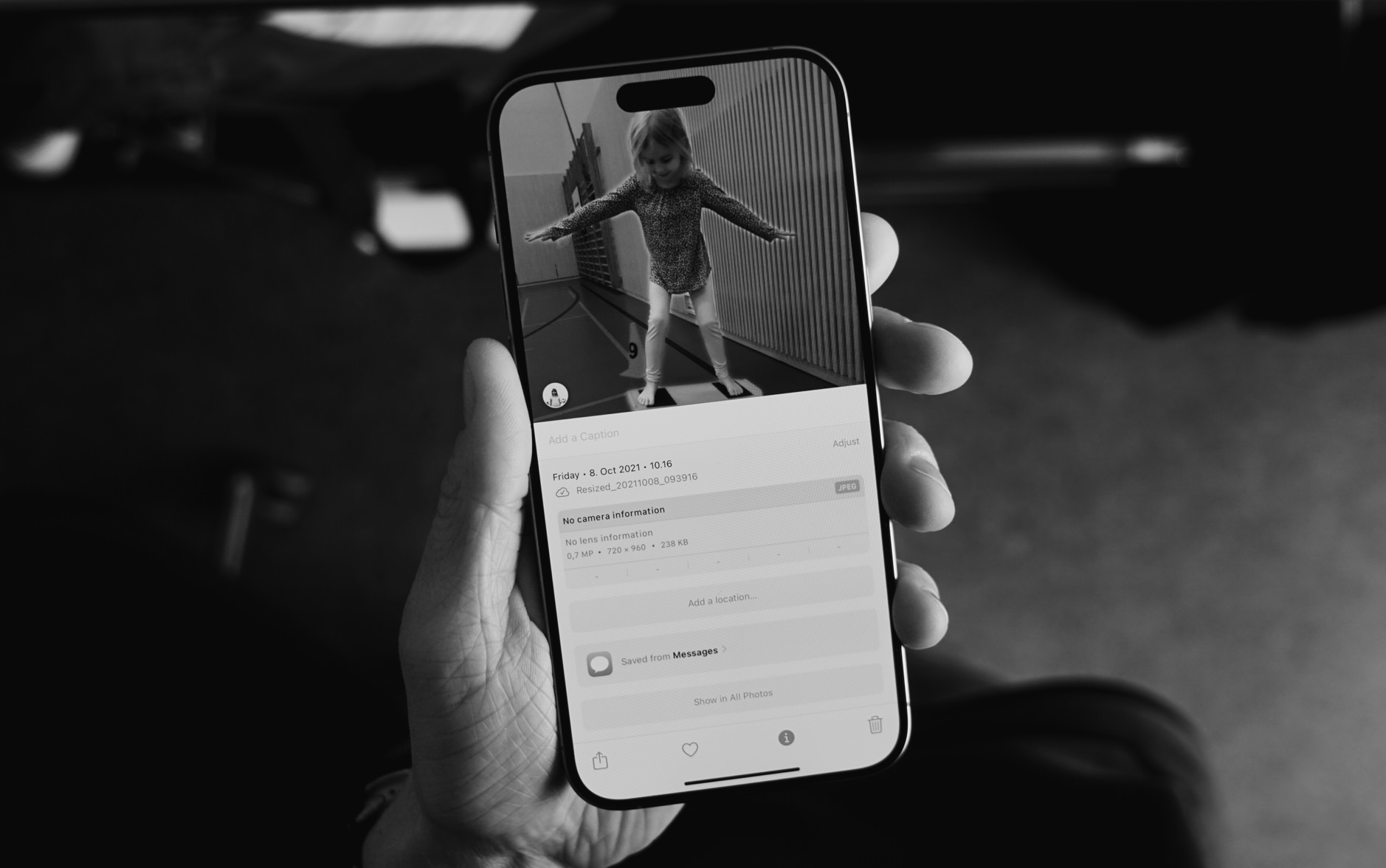
Apples Foto-App verrät nicht, in welchen Bildern euch Metadaten fehlen. Könnte man danach filtern, wäre es einfacher diese Informationen nachzutragen (auch wenn man jedes Mal die Adressen eintippen muss, weil sich die Suche keine vorherigen Ortsinfos merkt).
Den fehlenden Filter nach „Bildern ohne Metadaten“ trickst ihr durch Disziplin aus: In der Praxis bewährt es sich, direkt nach einem Import von Bildern ohne Metadaten diese Informationen zu ergänzen.
Idealerweise besitzt ihr dafür ein iPhone-Foto mit den passenden Ortsinformationen. Öffnet dieses Bild, legt den Finger länger auf die Kartengrafik und kopiert diese „Location“. Öffnet jetzt ein Bild ohne Metadaten, legt den Finger länger auf den Button „Add a location“ und wählt Einfügen.
Apple Fotos besitzt keine Möglichkeit mit diesen Informationen in der Zwischenablage mehrere Bilder gleichzeitig zu editieren. Warum auch immer!
Workaround: Tippt auf den Ortsnamen (unter der Kartengrafik) und öffnet dadurch Apple Maps. Legt nun länger euren Finger auf die Koordinaten und kopiert sie. Wechselt nun zurück in die Fotos-App, markiert mehrere Fotos und schreibt die GPS-Infos in einem Schwung in alle ausgewählten Bilder.
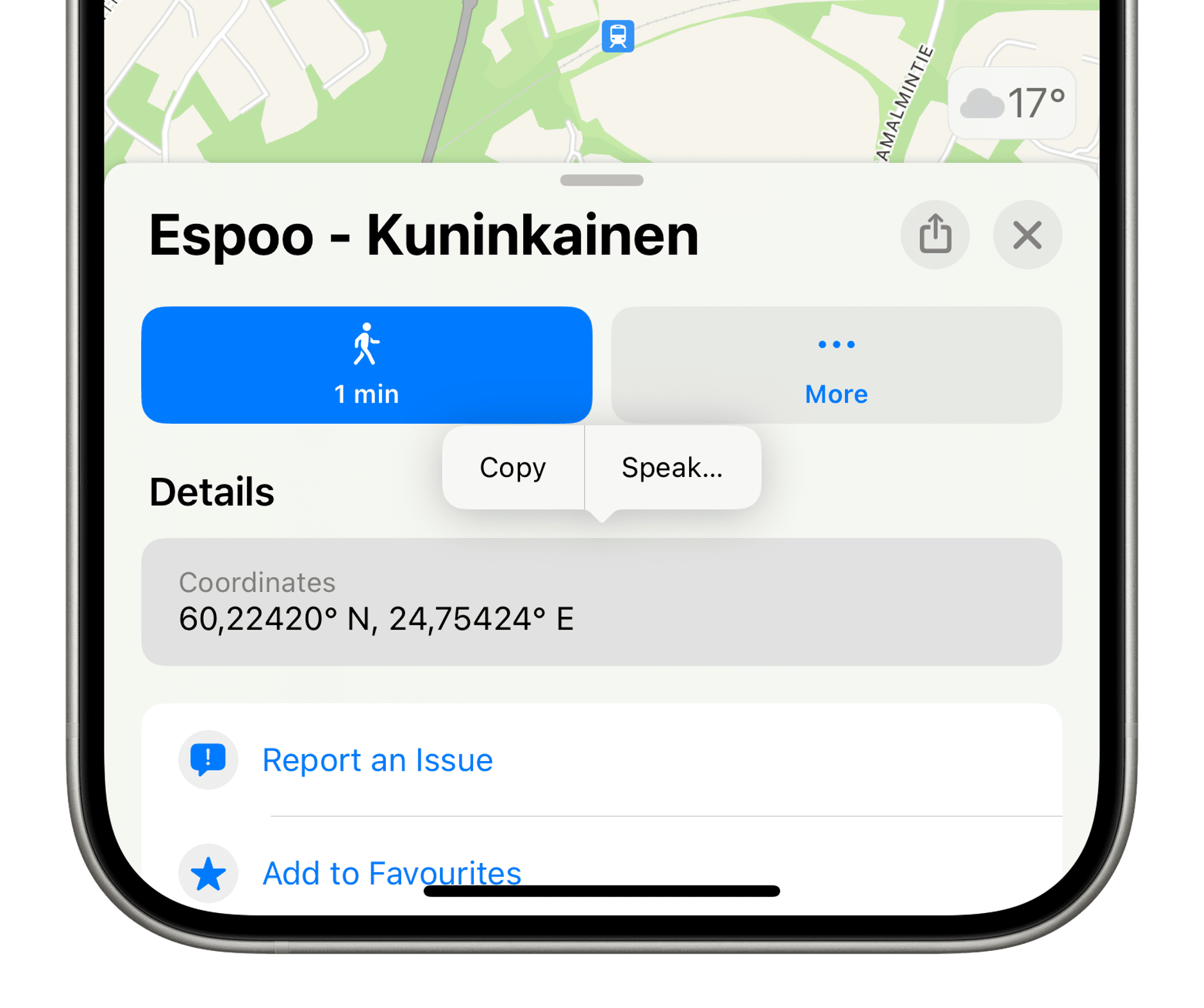
Metapho gestaltet den gesamten Prozess einfacher, weil’s den Filter für „Bildern ohne Metadaten“ mitbringt. Das hilft speziell dann, wenn ihr einzelne Fotos aus früheren Jahren editieren wollt, die Metapho nacheinander auflistet.
Fußnote: Apple beschützt eure Originalbilder kompromisslos.
The original file itself is untouchable for a third party app. Even Photos does not change it when you edit an item in Edit menu.
Instead of overwriting original files, PhotoKit asks an app for edited version of the file and saves it in addition to the original as one bundle. This takes more storage space than editing original directly, but helps users to revert to the original state even after numerous edits are committed by Photos or third party apps.
Under this constraint, it is not possible to just modify metadata part of an image file in your library. Metapho has to make a whole new image with modified metadata and give it to PhotoKit. In this process, PhotoKit only accepts image file in specific format. It is very picky on saving edited version. It has to be JPEG with baked-in orientation. For this reason, when you edit metadata with Metapho, the app rotates and re-renders image, if it does not have top-left orientation.
Bearbeitet ihr mit Metapho (oder einer anderen Dritt-App) das „Original“, wird ein neues Asset angelegt, dass den Speicherplatz verdoppelt. Das ist eine bewusst gewählte Entscheidung, die es ermöglicht, immer wieder zum Originalfoto zurückzukehren.
Metapho verrät, wie viel „on disk“ Speicherplatz ein Bild inklusive Assets belegt. Vielleicht wäre es hilfreich, diese Information auch in der iOS-Foto-App einzusehen?
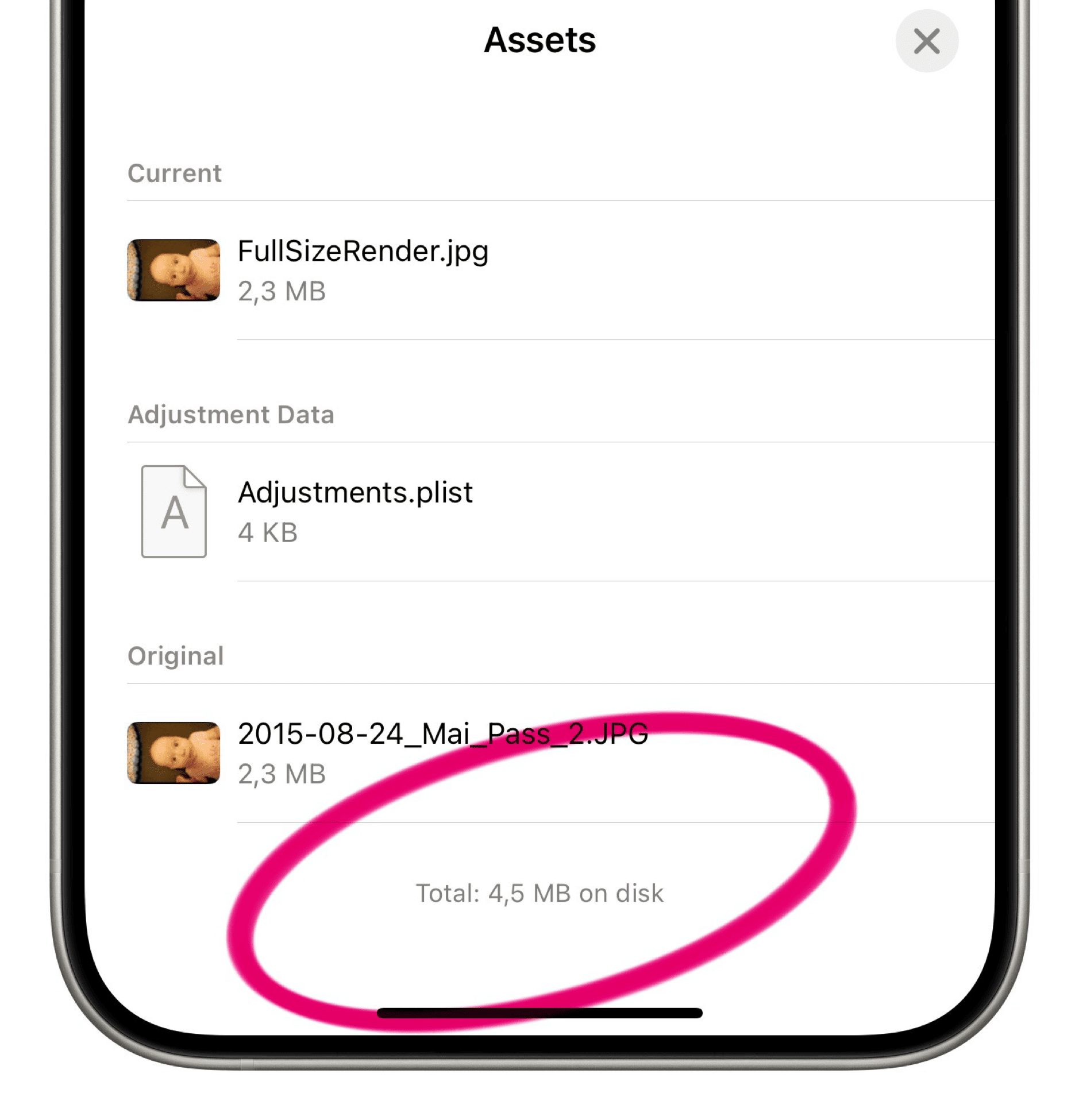
Für Hunderte von Bilder bietet es sich deshalb an eine Fotoserie per Datumssuche in Apples Foto-App aufzuspüren und über die oben genannten Methoden mit Ortsinformationen zu versorgen.
Alternativ bietet Metapho eine „Save as New Photo“-Option an, die im gleichen Vorgang das Originalbild löscht (und so keine zusätzlichen Assets anlegen muss).
Auffällig war, wie unsäglich viele Bilder ohne Ortsinformationen in meiner Bibliothek landen – oft über Chat-Apps. Glücklicherweise lässt sich etwa in WhatsApp das automatische Speichern von Fotos in eure Bibliothek unterdrücken.
Ein letzter Gedanke.
Ich habe mit diesem Prozess bereits viel Zeit verbracht und stelle weiterhin regelmäßig infrage, ob’s das wirklich wert ist. Die Kartenansicht in Apples Foto-App ist nett; Fotorückblicke basierend auf Ortsinfos sind super. Vielmehr ist es aber der Completionist in mir, der diese Aufgabe als erledigt abhaken möchte.
Wäre die Software cleverer, könnte ich mir viel manuelle Arbeit sparen. Auch wenn Ortsinformationen in einzelnen Fotos fehlen, weiß Apples Foto-App um den Kontext – über Zeitmarken und umliegende Bildern. Zumindest sollte die App (ungefähr) verstehen, wo ich in einem bestimmten Jahr gewohnt habe und mir dafür „signifikante Orte“ als Vorschlag für Metadaten unterbreiten.